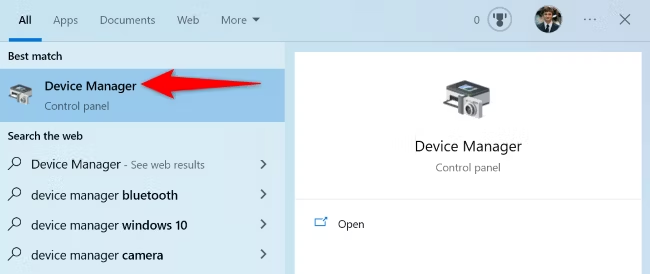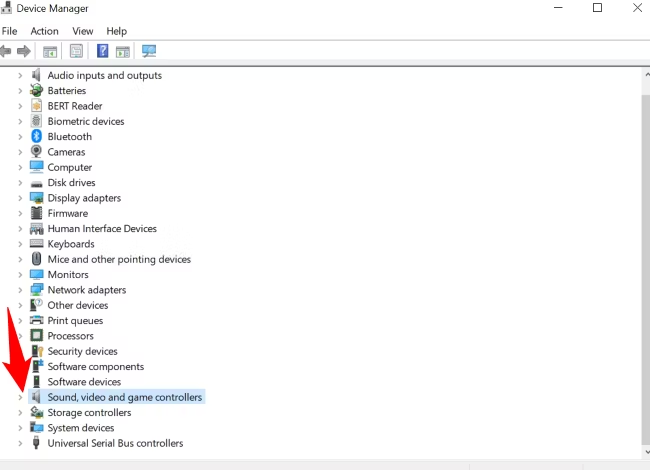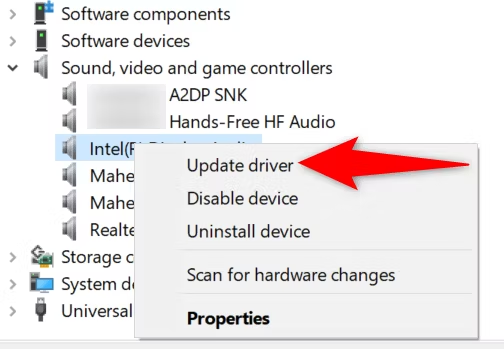برای به روز رسانی درایورهای صوتی ویندوز خود، Device Manager را باز کنید، روی کارت صدای خود کلیک راست کرده و “Update Driver” را انتخاب کنید. سایر روش های به روز رسانی شامل استفاده از Windows Update و دانلود و نصب آخرین درایورها از وب سایت سازنده شما است.
میتوانید با بهروزرسانی درایورهای صوتی خود، مشکلات مختلف صدا را برطرف کنید و احتمالاً پیشرفتهای کلی صوتی را دریافت کنید . می توانید این کار را با استفاده از Device Manager، Windows Update و وب سایت سازنده کارت صوتی خود انجام دهید. ما به شما نشان خواهیم داد که چگونه این کار را در رایانه شخصی ویندوز 10 یا 11 خود انجام دهید.
از Device Manager برای به روز رسانی درایورهای صدا استفاده کنید
ساده ترین راه برای به روز رسانی درایورهای صوتی خود استفاده از ابزار Device Manager داخلی ویندوز است . این ابزار به طور خودکار آخرین درایورها را برای دستگاه های شما، از جمله درایورهای کارت صدای شما، پیدا و نصب می کند.
- برای استفاده از آن، منوی «Start» را باز کنید، «Device Manager» را جستجو کنید و ابزار را انتخاب کنید.
- در مدیریت دستگاه، در کنار «کنترلهای صدا، ویدیو و بازی»، روی نماد پیکان سمت راست کلیک کنید.
- در پنجره باز شده، «جستجوی خودکار برای درایورها» را انتخاب کنید.
اگر درایورهای جدیدتری برای کارت صدای شما موجود است، دستورالعمل های روی صفحه را برای نصب آنها دنبال کنید.
و اکنون در حال تکان دادن جدیدترین درایورهای صدا در رایانه خود هستید.
از Windows Update برای دریافت جدیدترین درایورهای صوتی استفاده کنید
راه دیگر برای به روز رسانی درایورهای مختلف رایانه شخصی، استفاده از Windows Update است. این ویژگی بهروزرسانیهای سیستمعامل ویندوز و بهروزرسانیهای دستگاههای سختافزاری متصل، از جمله کارت صوتیتان را بررسی میکند.
اگر Device Manager نتواند آخرین درایورهای کارت صدای شما را پیدا کند، ارزش این روش را دارد.